自定义Ribbon界面
除使用快捷工具栏右边的自定义命令外,在一个群组中右键点击单独的命令或者右键点击群组的名称,将调出一个菜单(图322),该菜单包括了Add to Quick Access Toolbar(添加到快捷工具栏)命令(或者群组的命令)。
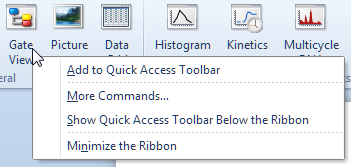
Figure 3.22 Add Command to Quick Access Toolbar
此More Commands...(更多命令...)项目下带有一个Customize(自定义)对话框(图323),该自定义对话框中有Toolbars(工具栏)、Commands(命令)和Options(选项)标签,在此处您可以隐藏或者重排任何Ribbon界面组群,也可让单独的命令显示在组群中。
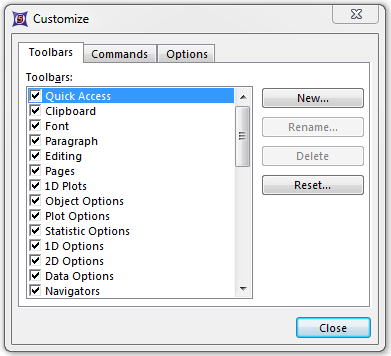
Figure 3.23 Customize Dialog
当Customize(自定义)对话框打开后,您可以执行多个自定义项目到Ribbon界面。要从Ribbon界面删除项目:点击要删除的项目,按住鼠标左键不放,拖拽该项目到自定义对话框的一个区域内,然后送来鼠标。如果您拖拽该项目到Ribbon界面的另一个位置,它就将被放置在您松开鼠标的位置。要添加命令到Ribbon界面界面中,请选择Commands(命令)标签。从列表中选择一个命令,将其拖拽到Ribbon界面(或者快捷工具栏)中您想要它出现的位置处。
通过在Toolbars(工具栏)标签中选择工具栏,然后按下Reset...(重设...)按钮,您可重新设置一个个体组(工具栏)到它的默认状态。
请来到File(文件)标签→System(系统)→Restore Options(恢复选项),其中Reset Toolbars to Default Settings(恢复工具栏到默认设置)命令,可恢复所以工具栏到默认设置。
